
डिफ़ॉल्ट रूप से उबंटू काफी तेज हैभले ही यह काफी हद तक निर्भर करता है स्मृति की मात्रा रैम और आपकी हार्ड ड्राइव की स्थिति, हालांकि यदि आप एसडीडी का उपयोग करते हैं तो आपको बेहतर दक्षता मिलती है।
जैसा कि आपने देखा है, उबंटू में कुछ प्रोग्राम या एप्लिकेशन शुरू होने में काफी लंबा समय लेते हैं। यदि वे प्रभावित कार्यक्रम का अक्सर उपयोग करते हैं तो यह कष्टप्रद हो सकता है।
यह इसलिए है इसलिए इस बार हम कुछ अनुप्रयोगों के बारे में बात करने जा रहे हैं जो हमें अपनी प्रणाली में तेजी लाने और अपनी टीमों में इसके प्रभाव को सुधारने में सक्षम होने में मदद करेगा।
इनमें से एक एप्लिकेशन जो हमारी मदद करेगा वह है प्रीलोड।
प्रीलोड क्या है?
प्रीलोड एक अनुप्रयोग है जो चलता है हमारे सिस्टम में पृष्ठभूमि में एक डेमन की तरह। यह अनुप्रयोग उपयोगकर्ता व्यवहार के विश्लेषण के लिए जिम्मेदार है सिस्टम में और ट्रैक करें कि आप कौन से ऐप अक्सर चलाते हैं।
इन विश्लेषणों के आधार पर, प्रीलोड करें एप्लिकेशन सूची बनाएं उपयोगकर्ता सबसे अधिक बार निष्पादित करता है और इसके साथ यह उन बायनेरिज़ और उनकी निर्भरता के लिए जिम्मेदार है जो रैम मेमोरी में रखे गए हैं प्रणाली और इस प्रकार अनुप्रयोग का प्रारंभ समय बढ़ जाता है।
Ubuntu 18-04 और डेरिवेटिव पर प्रीलोड कैसे स्थापित करें?
हमारे सिस्टम पर इस एप्लिकेशन को स्थापित करने के लिए हम इसे Ubuntu सॉफ्टवेयर सेंटर की मदद से कर सकते हैं और सिंटैप्टिक की मदद से वहां आवेदन प्राप्त करें।
O यदि आप पसंद करते हैं, तो टर्मिनल में निम्नलिखित कमांड लिखें (सीटीआरएल + ऑल्ट + टी):
sudo apt-get install preload
स्थापना की गई, हमें अपने कंप्यूटर को पुनरारंभ करना होगा.
एक बार जब आप फिर से सिस्टम के अंदर होते हैं, तो प्रीलोड पृष्ठभूमि में चलना शुरू हो जाता है और एप्लिकेशन स्टार्टअप गति में सुधार के लिए अपना काम करना शुरू कर देगा।
इस तरह के आवेदन को किसी भी समस्या के बिना काम करना होगा, क्योंकि इसके लिए एक विशेष कॉन्फ़िगरेशन की आवश्यकता नहीं है।
लेकिन हमारे पास इसके मूल्यों को संपादित करने में सक्षम होने की सुविधा है, जो निम्नलिखित फ़ाइल में /etc/preload.conf में मिलती है।
प्रीलिंक क्या है?
प्रीलिंक पुस्तकालयों की गतिशील लिंकिंग को गति देने के लिए एक उपयोगिता है लिनक्स में अनुप्रयोगों के। प्रीलिंक पैकेज एक उपयोगिता है जो ELF साझा निष्पादन योग्य और पुस्तकालयों को संशोधित करता है, इसलिए कई रिलोकेशन को रनटाइम पर हल करने की आवश्यकता होती है और इसलिए प्रोग्राम तेज दिखाई देते हैं।
Ubuntu 18.04 और डेरिवेटिव पर Prelink कैसे स्थापित करें?
हमारे सिस्टम पर Prelink स्थापित करने के लिए, हमें बस एक टर्मिनल खोलना है और निम्नलिखित कमांड को निष्पादित करना है:
sudo apt install prelink
स्थापना को पूरा किया हमें इस फ़ाइल को संपादित करना होगा:
sudo gedit /etc/default/prelink
जिसमें हम निम्नलिखित पैरामीटर देखेंगे:
PRELINKING=unknown
इस में हमें इसे संशोधित करना होगा और इसे निम्न उदाहरण में छोड़ना होगा:
PRELINKING=yes
कुछ प्रतिष्ठानों में यह "अज्ञात" के बजाय "नहीं" के रूप में दिखाई देगा, इस मामले में "हां" डालने के बजाय यह "हां" डाल देगा
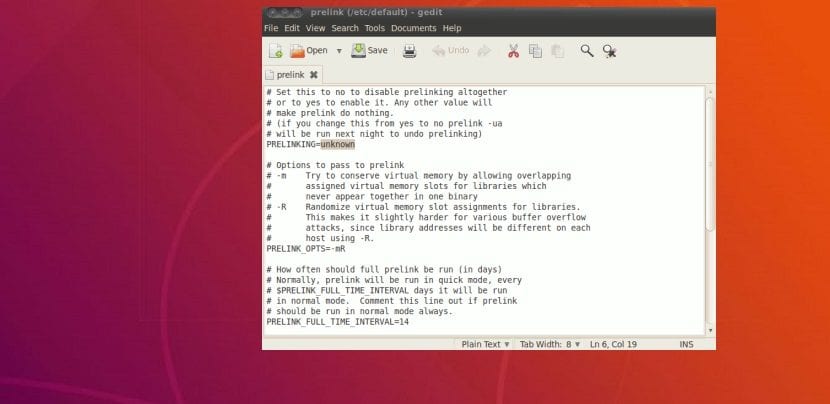
यहां हम कुछ मापदंडों को भी संपादित कर सकते हैं, जिनमें से कुछ तृतीय-पक्ष अनुप्रयोगों के साथ समस्याएँ हो सकती हैं, उनमें से सबसे महत्वपूर्ण हैं ग्राफिक्स:
यहां हमें बस निम्नलिखित को कॉपी करना है और इसे फ़ाइल में जोड़ना है:
# NVIDIA -b /usr/lib/libGL.so* -b /usr/lib32/libGL.so* -b //usr/lib/libOpenCL.so* -b //usr/lib32/libOpenCL.so* -b /usr/lib32/vdpau/ -b /usr/lib/vdpau/ -b /usr/lib/xorg/modules/drivers/nvidia_drv.so -b /usr/lib/xorg/modules/extensions/libglx.so* -b /usr/lib/libnvidia-* -b /usr/lib32/libnvidia-* # Catalyst -b /usr/lib/libati* -b /usr/lib/fglrx* -b /usr/lib/libAMDXvBA* -b /usr/lib/libGL.so* -b /usr/lib/libfglrx* -b /usr/lib/xorg/modules/dri/fglrx_dri.so -b /usr/lib/xorg/modules/drivers/fglrx_drv.so -b /usr/lib/xorg/modules/extensions/fglrx/ -b /usr/lib/xorg/modules/linux/libfglrxdrm.so -b /usr/lib/xorg/modules/extensions/libglx.so
अंत में हम फाइल को बंद करते हैं और हम इसे इस आदेश के साथ अनुमति देते हैं:
sudo chmod 666 /etc/prelink.conf
अब एप्लिकेशन को चलाने के लिए हम केवल टाइप करते हैं:
prelink -amvR
और त्यार।
इसे निष्पादित करते समय, यह आवश्यक सभी चीजों को लोड करना शुरू कर देगा, मुझे इसका उल्लेख करना होगा बहुत संभवतः आप एक त्रुटि फेंक देते हैं जबकि यह कॉन्फ़िगर किया जा रहा है।
ये गलतियाँ जो मैं तुम पर फेंकता हूँ ऐसा कुछ:
Prelink /usr/lib/xxxx
जहाँ यह संकेत दे रहा है कि आपको प्रीलिंक ब्लैकलिस्ट में रिलीज़ जोड़ना होगा, क्योंकि यह संघर्ष पैदा कर रहा है।
प्रीलिंक आपको बताता है कि किस लाइब्रेरी को जोड़ना है, आपको बस निम्नलिखित कमांड को निष्पादित करना होगा इसे जोड़ने के लिए, यहां आपको केवल पूर्वलिंक द्वारा इंगित किए गए एक को संशोधित करना होगा:
sudo echo -b /usr/lib/xx/xxx/libreria >> /etc/prelink.conf
एक बार यह पूरा हो जाने के बाद, हम प्रीलिंक को फिर से चलाते हैं और हमें उन पुस्तकालयों को जोड़ना होगा जो संघर्ष पैदा करते हैं, जब तक कि प्रीलिंक सफलतापूर्वक लोड नहीं हो जाता।